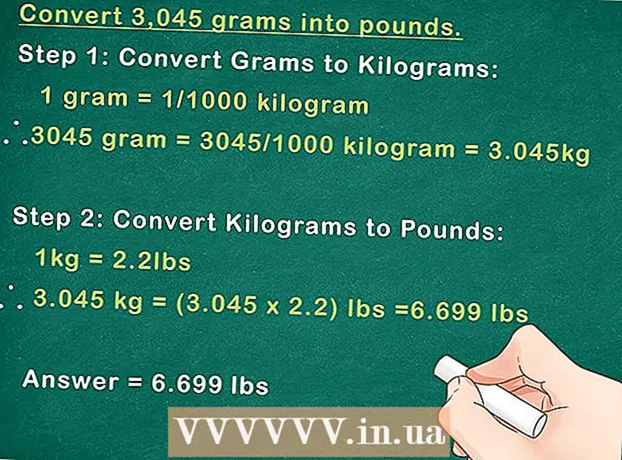Autors:
Carl Weaver
Radīšanas Datums:
24 Februāris 2021
Atjaunināšanas Datums:
1 Jūlijs 2024

Saturs
- Soļi
- 1. metode no 3: mainiet paroli (iPhone, iPad, iPod)
- 2. metode no 3: nomainiet paroli (jebkura ierīce)
- 3. metode no 3: atiestatiet aizmirsto paroli
- Līdzīgi raksti
Apple ir apvienojis visus savus pakalpojumus, ieskaitot jūsu iTunes pirkumus, vienā kontā - Apple ID. Ja izveidojāt iTunes kontu, tas tagad ir Apple ID, taču tas joprojām veic to pašu funkciju. Jūs varat viegli nomainīt paroli, izmantojot Apple ID vietni no sava datora vai iOS ierīces.
Soļi
1. metode no 3: mainiet paroli (iPhone, iPad, iPod)
 1 Dodieties uz iCloud. Jūs varat mainīt iTunes paroli tieši no sava iPhone, ja zināt pašreizējo paroli. Ja nezināt savu pašreizējo paroli, mēģiniet to atiestatīt.
1 Dodieties uz iCloud. Jūs varat mainīt iTunes paroli tieši no sava iPhone, ja zināt pašreizējo paroli. Ja nezināt savu pašreizējo paroli, mēģiniet to atiestatīt. - Atveriet izvēlni Iestatījumi un atlasiet iCloud.
- Noklikšķiniet uz sava Apple ID. Pašlaik esat pierakstījies ar savu Apple ID savā iPhone. Ja mēģināt mainīt cita konta paroli, dodieties uz datoru.
- Ja jums tiek prasīts ievadīt paroli, dariet to un noklikšķiniet uz "Labi". Tas nenotiks, ja izmantojat divu faktoru autentifikāciju un pierakstāties ar uzticamu ierīci.
 2 Dodieties uz sadaļu "Mainīt paroli". Tagad jums būs jāapstiprina sava identitāte.
2 Dodieties uz sadaļu "Mainīt paroli". Tagad jums būs jāapstiprina sava identitāte. - Noklikšķiniet uz Parole un drošība.
- Noklikšķiniet uz Mainīt paroli.
 3 Atbildiet uz drošības jautājumiem. Pēc atbilžu ievadīšanas noklikšķiniet uz "Apstiprināt".
3 Atbildiet uz drošības jautājumiem. Pēc atbilžu ievadīšanas noklikšķiniet uz "Apstiprināt". - Ja pierakstāties no uzticamas ierīces, jums nav jāatbild uz drošības jautājumiem.
 4 Ievadiet jaunu paroli. Ievadiet to divreiz, lai apstiprinātu. Turpmāk jūsu jaunā parole stāsies spēkā, un, kamēr tā netiks ievadīta, jūs tiksit atvienots no visām pievienotajām ierīcēm.
4 Ievadiet jaunu paroli. Ievadiet to divreiz, lai apstiprinātu. Turpmāk jūsu jaunā parole stāsies spēkā, un, kamēr tā netiks ievadīta, jūs tiksit atvienots no visām pievienotajām ierīcēm.
2. metode no 3: nomainiet paroli (jebkura ierīce)
 1 Apple ID drošības iestatījumos noklikšķiniet uz saites Mainīt paroli. Tagad, kad jūsu iTunes konts ir apvienots ar jūsu Apple ID, jums būs jāizmanto Apple ID vietne, lai nomainītu paroli. Jūsu Apple ID ir tā pati e -pasta adrese, kuru izmantojat, lai pierakstītos iTunes.
1 Apple ID drošības iestatījumos noklikšķiniet uz saites Mainīt paroli. Tagad, kad jūsu iTunes konts ir apvienots ar jūsu Apple ID, jums būs jāizmanto Apple ID vietne, lai nomainītu paroli. Jūsu Apple ID ir tā pati e -pasta adrese, kuru izmantojat, lai pierakstītos iTunes. - Interneta pārlūkprogrammā atveriet lietotni appleid.apple.com.
- Ievadiet savu Apple ID un paroli. Ja nevarat atcerēties paroli, mēģiniet to atiestatīt.
- Drošības sadaļā noklikšķiniet uz saites Mainīt paroli.
 2 Iziet identitātes verifikāciju. Dati, kas jums jāsniedz, lai pārbaudītu savu identitāti, būs atkarīgi no jūsu konta drošības iestatījumiem.
2 Iziet identitātes verifikāciju. Dati, kas jums jāsniedz, lai pārbaudītu savu identitāti, būs atkarīgi no jūsu konta drošības iestatījumiem. - Atbildiet uz drošības jautājumiem. Šie jautājumi tika izveidoti, kad izveidojāt savu kontu, un jums būs jāatbild uz tiem, lai turpinātu.
- Pārbaudiet savu numuru, ja jūsu kontā tiek izmantota divu faktoru autentifikācija. Paziņojums ar kodu tiks nosūtīts uz jūsu mobilo tālruni. Ievadiet šo kodu Apple ID vietnē, lai sāktu paroles atiestatīšanu.
 3 Ievadiet jaunu paroli. Pirmajā laukā ievadiet pašreizējo paroli un pēc tam divreiz ievadiet jauno paroli.
3 Ievadiet jaunu paroli. Pirmajā laukā ievadiet pašreizējo paroli un pēc tam divreiz ievadiet jauno paroli. - Aktivizējot jaunu paroli, jūs tiksit atvienots no visām pievienotajām ierīcēm. Jums būs jāpiesakās vēlreiz, izmantojot jaunu paroli.
3. metode no 3: atiestatiet aizmirsto paroli
 1 Ievadiet savu Apple ID vietnē iforgot.apple.com. Apple paroles atiestatīšanas vietne sniedz jums informāciju par jūsu Apple ID (jaunais jūsu iTunes konta nosaukums) atiestatīšanas procesu.
1 Ievadiet savu Apple ID vietnē iforgot.apple.com. Apple paroles atiestatīšanas vietne sniedz jums informāciju par jūsu Apple ID (jaunais jūsu iTunes konta nosaukums) atiestatīšanas procesu. - Atveriet iforgot.apple.com interneta pārlūkprogrammā.
- Ievadiet e -pasta adresi, kuru izmantojat, lai pieteiktos iTunes (tas ir jūsu Apple ID).
- Noklikšķiniet uz Turpināt.
 2 Izvēlieties metodi, lai pārbaudītu savu identitāti. Ir vairāki veidi, kā apstiprināt, ka esat konta īpašnieks. Verifikācijas metode būs atkarīga no konta drošības elementiem:
2 Izvēlieties metodi, lai pārbaudītu savu identitāti. Ir vairāki veidi, kā apstiprināt, ka esat konta īpašnieks. Verifikācijas metode būs atkarīga no konta drošības elementiem: - E -pasta autentifikācija - jums tiks nosūtīts ziņojums uz jūsu primāro vai rezerves e -pasta adresi. Jūsu galvenā adrese parasti ir tā, kuru ievadījāt, kad izveidojāt savu Apple ID, lai gan jūs, iespējams, to jau esat mainījis. Lai atiestatītu paroli, sekojiet saitei e -pastā, kuru saņēmāt. E -pasta ģenerēšana var aizņemt dažas minūtes, un, ja izmantojat Gmail, tas var tikt sakārtots kategorijā Brīdinājumi.
- Atbildiet uz drošības jautājumiem - izvēloties šo opciju, jums tiks piedāvāts atbildēt uz diviem drošības jautājumiem, kurus pats iestatījāt, veidojot savu kontu. Ja esat aizmirsis atbildes uz šiem jautājumiem, bet jums ir rezerves e -pasta adrese, kas saistīta ar jūsu Apple ID, varat tās atiestatīt. Pēc atbildes uz jautājumiem varēsit ievadīt jaunu paroli.
- Apstiprinājums pēc numura - šī opcija būs pieejama, ja esat iespējojis savam kontam divu faktoru autentifikāciju un saistījis ar to uzticamu ierīci. Lai pārbaudītu, jums tiks piedāvāts ievadīt sava mobilā tālruņa numuru. Paziņojums tiks nosūtīts uz uzticamo iOS ierīci. Noklikšķiniet uz Atļaut, pēc tam ievadiet ierīces paroli un atiestatiet savu Apple ID paroli.
- Ievadiet atkopšanas atslēgu - Šī opcija parādās tikai tad, ja savam kontam esat iestatījis divpakāpju verifikāciju. Jums tiks lūgts ievadīt atkopšanas atslēgu, kas tika ģenerēta, aktivizējot divpakāpju verifikāciju. Pēc tam uzticamajai ierīcei jānāk kodam, kas tika ģenerēts arī tad, kad tika iespējota divpakāpju verifikācija. Pēc koda ievadīšanas varat atiestatīt paroli. Ja pazaudēsit atkopšanas atslēgu un aizmirsīsit paroli, nevarēsit piekļūt savam kontam.
 3 Ievadiet jaunu paroli. Lai to apstiprinātu, divreiz ievadiet jauno paroli.
3 Ievadiet jaunu paroli. Lai to apstiprinātu, divreiz ievadiet jauno paroli. - Jūsu jaunā parole stāsies spēkā nekavējoties, un jūs tiksit atvienots no visām pievienotajām ierīcēm. Lai pieteiktos, jums būs jāievada jauna parole.
- Apsveriet iespēju pierakstīt paroli drošā vietā, piemēram, birojā piezīmju grāmatiņā, lai kaut kas jums vienmēr būtu pa rokai.
Līdzīgi raksti
- Kā izveidot Apple ID kontu un lejupielādēt lietotnes no Apple App Store
- Kā izveidot Apple ID iPhone
- Kā iegūt Apple ID
- Kā nomainīt paroli savā Apple profilā
- Kā pārsūtīt iTunes bibliotēku no viena datora uz citu
- Kā atjaunināt iTunes
- Kā konvertēt mūziku (MP4), kas lejupielādēta, izmantojot iTunes, MP3 formātā
- Kā izveidot bezmaksas zvana signālu ar dziesmu iTunes